ホームページ >バックエンド開発 >PHPチュートリアル >Sublime Textの使い方は? Sublime Text を使用するための 9 つのヒントのまとめ
Sublime Textの使い方は? Sublime Text を使用するための 9 つのヒントのまとめ
- PHPzオリジナル
- 2018-07-19 23:23:1113103ブラウズ
Sublime Text WOWPHP で推奨されるコード エディターとしては、「アーティファクト」と呼ばれます。アーティファクトなので分からないこともあるはずですが、以下ではSublime Textの具体的な使い方を説明します: (SublimeText3中国語版ダウンロード)
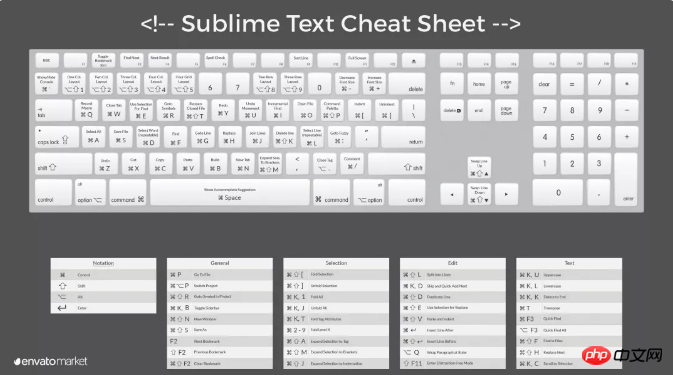
崇高なテキストのヒント 1: 近くにある同じ項目を選択します
Win: CTRL D Mac: ⌘ D単語の上にカーソルを置いて、 を押します。 CTRL D を押すと単語が選択されます。 CTRL キーを押しながら D キーを複数回押すと、現在選択されている項目の次の項目が選択されます。 CTRL を押しながら D を 3 回押すと、3 つの同一のテキストが選択されます。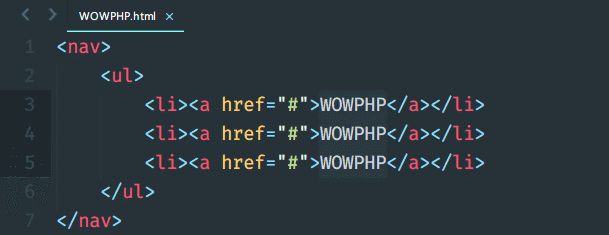
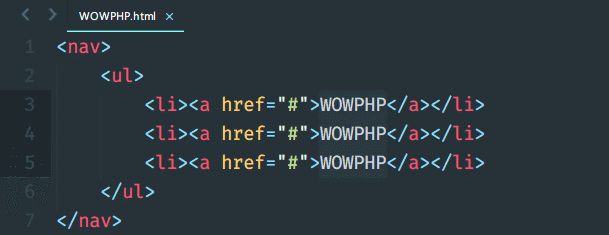
崇高なテキストのヒント 3: 現在の要素の親タグを選択します
Win: CTRL SHIFT ' Mac: ⌘ ⇧ K 要素 (フロントエンド開発者が使用する) の親タグを置き換える必要がある場合、変更する要素の最初と最後のタグを選択する必要がありますが、これは非常に面倒です。 Sublime では、これを非常に素早く行うことができます。 たとえば、以下に示すように、リンクをボタンに置き換えたい場合は、上記の方法に従って中性子要素のバッチを選択し、ショートカット キーを押して選択するだけです。 a ラベルを削除し、それを button ラベルに置き換えます。 Emmet プラグインが必要です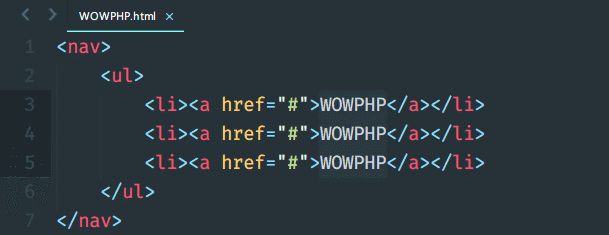
Sublime Text ヒント 4: 現在の要素の親タグを選択し、子要素の上にある親要素を選択します
Win: CTRL SHIFT Mac: CTRL Dこのショートカット キーは親コンテナを選択します。もう一度押すと、親コンテナの親コンテナが選択されます。 。 Emmet プラグインが必要です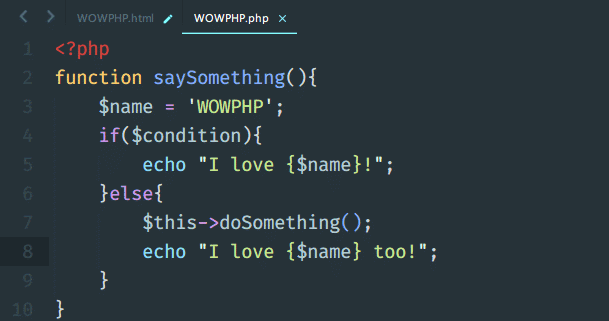
Sublime Text ヒント 5: 括弧内のコンテンツを選択してください
Win: CTRL SHIFT M Mac: ⌘ ⇧ SPACEこれは、括弧内のすべてを選択するのに役立ちます。 CSS にも同じことが当てはまります。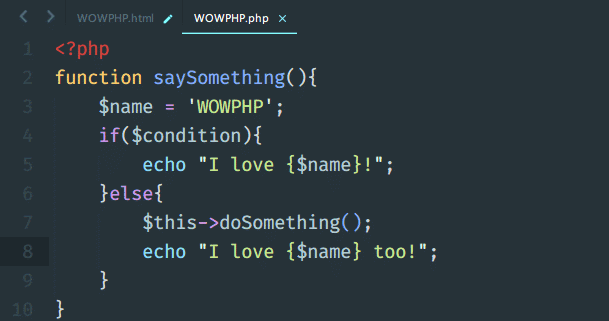
崇高なテキストのヒント 6: 行を上下に移動
Win: CTRL SHIFT ↑ または ↓ Mac: ⌘ CTRL ⇧または ⇩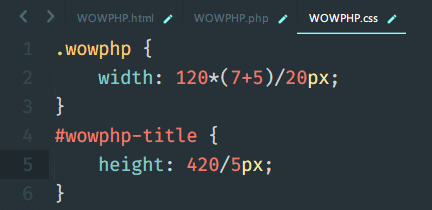
Win: ALT SHIFT W Mac: CTRL ⇧ W
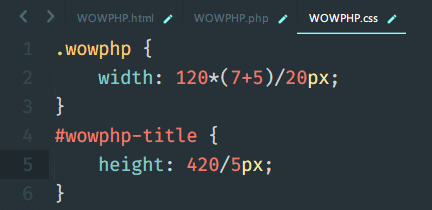
Win: CTRL SHIFT Y Mac: ⌘ ⇧ Y
この関数は非常に興味深いものです。実際、さまざまな状況で使用できます。式がある限り、結果をすばやく計算するのに役立ちます。
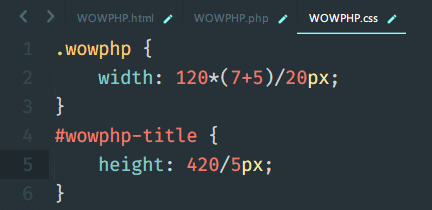
Win: CTRL K を押してから U (大文字) を押します CTRL K を押してからL (小文字) Mac: ⌘ K の後に U (大文字) ⌘ K の後に L (小文字)
以上がSublime Textの使い方は? Sublime Text を使用するための 9 つのヒントのまとめの詳細内容です。詳細については、PHP 中国語 Web サイトの他の関連記事を参照してください。
声明:
この記事の内容はネチズンが自主的に寄稿したものであり、著作権は原著者に帰属します。このサイトは、それに相当する法的責任を負いません。盗作または侵害の疑いのあるコンテンツを見つけた場合は、admin@php.cn までご連絡ください。

